- 日本のスマホで海外のアプリがダウンロードできない!
- 海外在住はiPhoneのApple IDの居住地って変更した方がいいの?
- 海外アプリの更新の仕方は?
アメリカに住んでいて困ること。アメリカ製のアプリが使えない!
アメリカ在住でiPhoneユーザーである筆者が、アメリカで実際にやっている、日本のiPhoneからでもアメリカのアプリをダウンロード・アップデートする方法についてお伝えします。
もしアメリカのアプリではなく日本のアプリをアメリカでダウンロードしたいのに出来ないときは、こちらのサイトの「日本のアプリを海外で使えない時の解決策」を参考にしてみてください!
- 日本のスマホを使用している
- Apple IDの居住地が日本のままの人

対処法は①Apple IDの国変更と②アカウントを複数持つ、の2つです
アメリカのアプリがインストールできない!どんなとき困る?
私は普段、日本で購入したiPhoneにアメリカの携帯電話のSIMを入れて使用しています。
Apple IDは試行錯誤の結果、基本的には日本の状態のままです。
Apple IDが日本での設定のままだと、日本のアプリのダウンロード(アップデート)はできるのですが、アメリカでしか展開していないアプリはダウンロードできません。
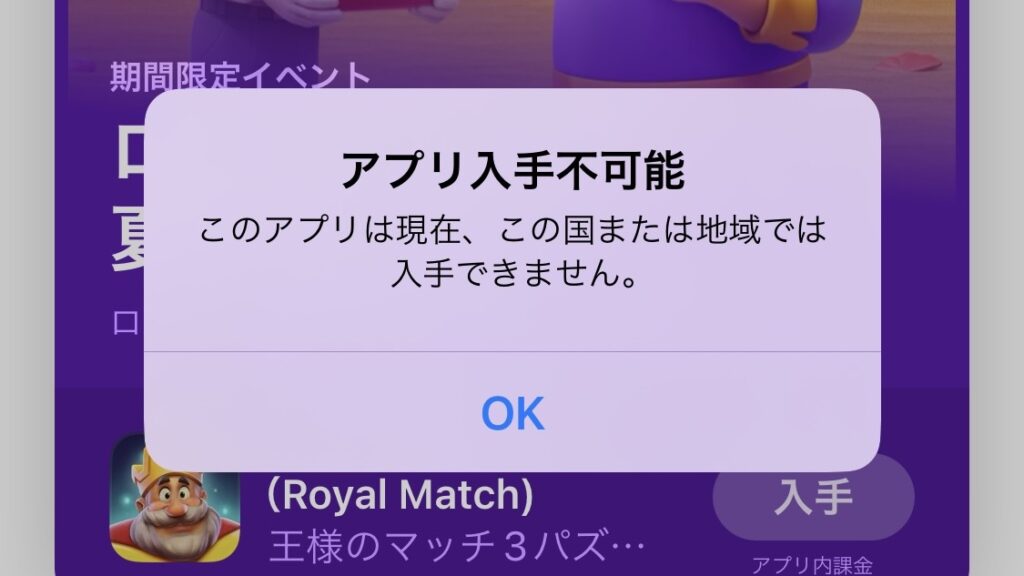
この注意書きが出る場面に何度も遭遇したことか…
対処法①国設定を変更する
日本のiPhoneでアメリカのアプリをダウンロードできるようにする方法の1つめは、
Apple IDの国設定を「日本」から「アメリカ」に変更するという方法です。
- 手続きがカンタン
- 何度もApple IDのアカウントを変更する必要がない
- サブスクサービスが全部解除されてしまう
- ファミリー共有設定が解除されてしまう
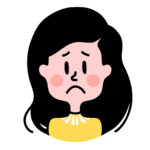
国変更をするとサブスク解除されてしまうので、Apple Musicをヘビーユースする私には向いていませんでした…
Apple IDの国変更するのに向いている人
Apple IDの国を変更してしまうのが向いている人は次の通りです。
- サブスク加入していない人
- ファミリー共有していない人
- 長期移住で日本限定アプリダウンロード(アプデ)に未練がない人
Apple IDの国変更は何度も切り替える前提ではないようです。
対処法②アカウントを複数もつ
実際に私が導入している対策は、Apple IDを複数持って使い分けることです。
具体的には、日本用のApple ID(もともと使用していたID)以外に、新たにアメリカ用のApple IDを取得して必要に応じて切り替えて使用します。
- 日本・海外どちらのアプリ・サービスも使える
- アカウント切替がめんどくさい

私はアメリカのアプリをダウンロード(アップデート)したい時だけアメリカのApple IDに変更しています
【2024年8月更新】日本のIDでもアメリカのアプリのアップデートは可能に
日本のApple IDのままだとアメリカのアプリのダウンロードはできません。
さらに、アメリカのアプリをインストールしたあとでも、日本のApple IDに戻した状態だと、アメリカのアプリのアップデートができなかったので、いちいちアメリカのIDに切り替えてアップデートしていました。
(これが地味にめんどくさくてアップデートの通知を無視して、アプデ要のアプリを貯め込むこともしばしば…)
が、最近、日本のApple IDでも日米どっちのアプリもアップデートできるようになっていることを発見!
つまり、アメリカのアプリインストールのみアメリカのApple IDに切り替えればいいことになりました!
アメリカのApple IDを取得する方法
短期的にアメリカのアプリをダウンロード(アップデート)したい場合は、新規でアメリカのApple IDを取得するのが手っ取り早いです。
手順方法は以下の通り
- アメリカのApple IDを取得する
- 既存のApple IDからサインアウトする
- 取得したアメリカのApple IDでサインインする
①アメリカのApple IDを取得する
まず、アメリカのApple ID取得にあたり、用意するものは以下の通りです。
- メルアド(GmailなどでOK)
- アメリカの携帯電話番号
AppleのApple ID作成ページから基本情報を入力してIDを作成します。
注意点は、選択する「国/地域」を「アメリカ合衆国」に変更すること。
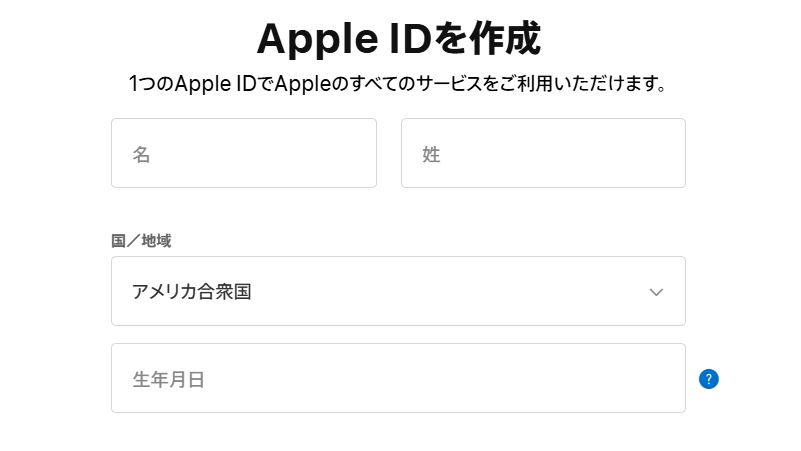
登録する電話番号を「アメリカの電話番号」に変更することです。
(日本の携帯電話で登録しようとしてもSMS認証でエラーになってしまいました…)
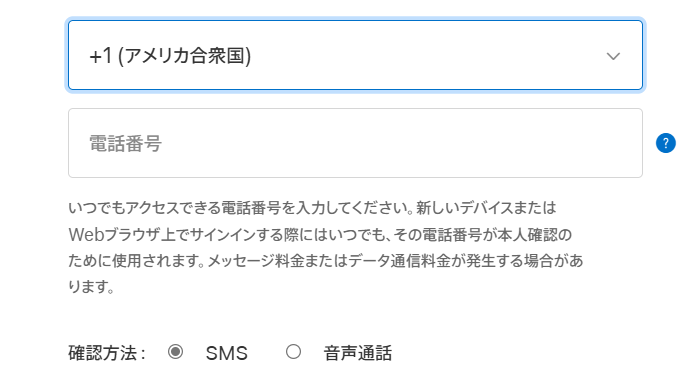
あとは登録したアメリカの電話番号でSMS認証し、Apple IDを作成すればOKです。
②既存のApple ID(日本)からサインアウトする
次に、iPhoneの今使用しているApple ID(日本)からサインアウトします。
「設定」→「Apple ID」(設定の一番上の自分のアイコンをタップ)→一番下までスクロールし、「サインアウト」をタップ
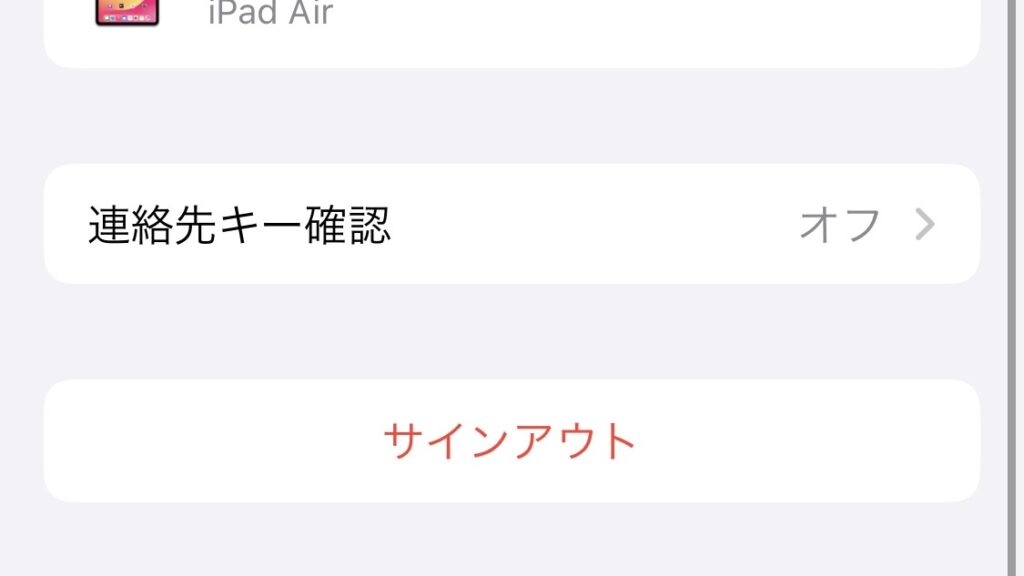
サインアウトを押すと、「Apple IDのパスワード入力」画面が出るのでパスワードを入力し、右上の「オフにする」を押す
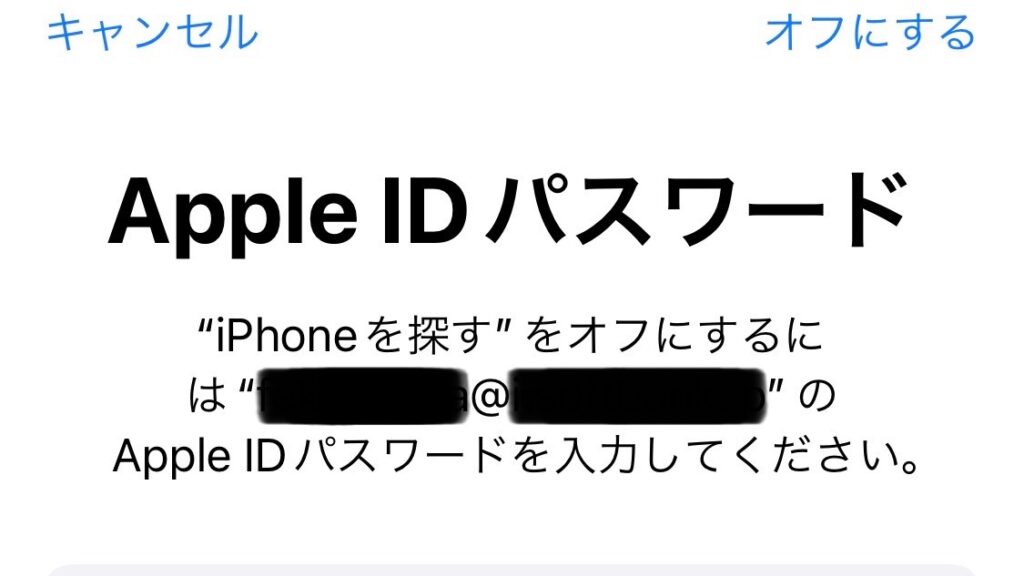
③新しく作ったApple ID(アメリカ)でサインインする
無事サインインできたら右の図のように「iPhoneにサインイン」の表示が出るのでタップ

「手動でサインインする」を選択

アメリカのApple IDでログイン成功!アメリカのアプリもダウンロードできるように!

慣れてしまえば数分でIDの切替ができるようになりますよ。
まとめ
日本のiPhoneでアメリカのアプリをダウンロードする方法は方法は2つあります。
- Apple IDの国変更をする
- 現地の国のApple IDを作って日本のと使い分ける
日本のApple IDでサブスクに入っているのであれば②の複数Apple IDを作成して使い分ける方が無難です。

日々アップデートされてやり方が通用しなくなることもありえますのでご注意ください。
(この情報は2024年7月現在のやり方です)
この情報がどなたかのお役に立てることを願っています。
ではまたっ








コメント